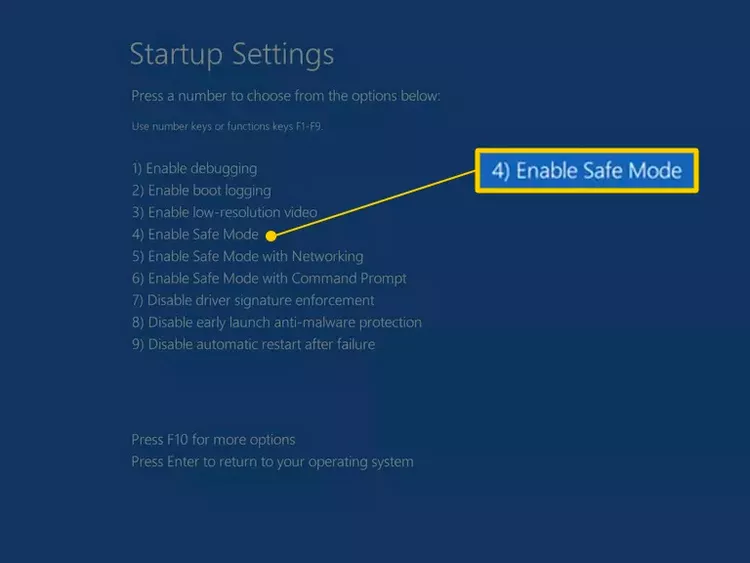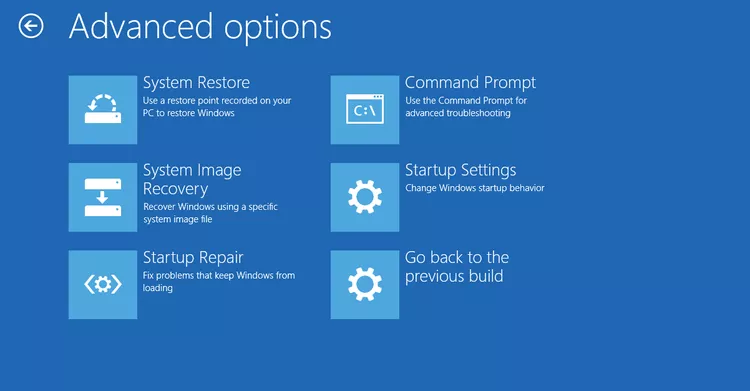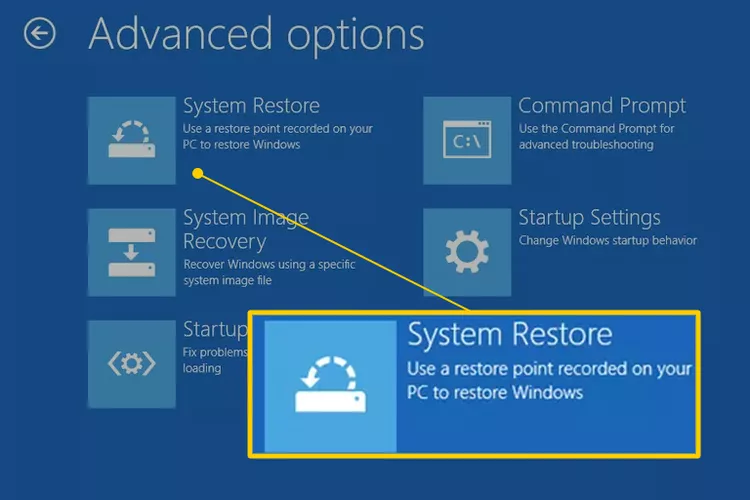Kumaha carana ngalereskeun komputer anu moal ngamimitian dina modeu aman. Upami ngalereskeun masalah ngamimitian henteu ngabéréskeun masalah, cobian System Restore atanapi System File Checker
Menu setelan ngamimitian mantuan (Windows 11, 10, sareng 8) sareng ménu Pilihan boot canggih (Windows 7, Vista, sareng XP) ngamungkinkeun Windows ngamimitian ku cara anu diadaptasi khusus pikeun ngahindarkeun masalah naon waé anu nyegah éta ngamimitian sacara normal.
Nanging, kumaha upami unggal pilihan anu anjeun cobian gagal, sareng anjeun langsung balik ka salah sahiji layar nalika anjeun ngabalikan deui komputer?
Naha komputer anjeun moal ngamimitian dina modeu aman
Setélan ngamimitian loop ieu atanapi loop Pilihan boot canggih , gumantung kana vérsi Windows anjeun, nyaéta cara umum Windows moal ngamimitian. Alesanna tiasa janten masalah sareng file sistem penting anu diperyogikeun pikeun ngamuat modeu aman.
Turutan pituduh ngungkulan ieu lamun komputer anjeun balik deui ka setelan ngamimitian atawa layar ABO dina unggal usaha pikeun ngasupkeun Safe Mode, Last Known Good Configuration, jeung métode ngamimitian séjén.
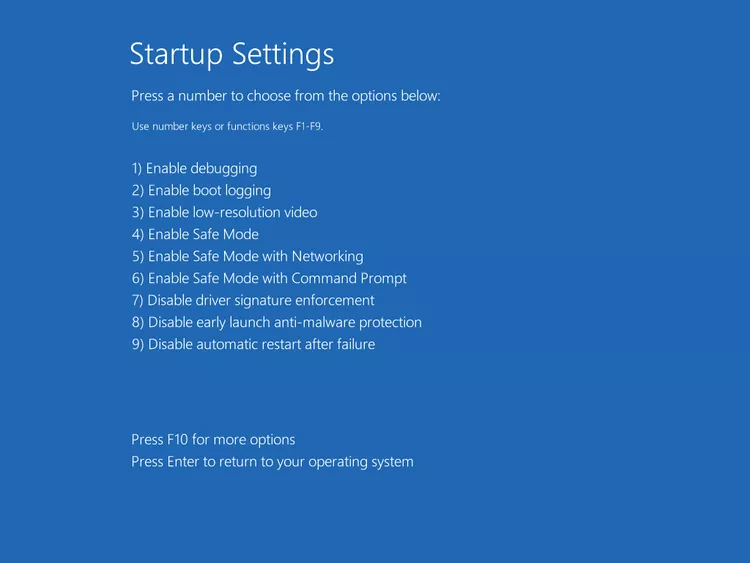
Lamun anjeun teu bisa ngakses menu ieu, anjeun meunang ka layar login Windows, atawa anjeun ningali pesen kasalahan, tingali Kumaha carana ngalereskeun komputer anu teu hurung Pikeun pituduh ngungkulan anu langkung spésifik.
Kumaha carana ngalereskeun komputer anu sok macét dina setélan ngamimitian atanapi pilihan boot canggih
Anjeun gaduh sababaraha pilihan:
-
Coba ngamimitian Windows dina unggal metode ngamimitian anu sayogi.
- Mimitian Windows dina modeu aman
- Mimitian Windows jeung konfigurasi alus panungtungan dipikawanoh
Anjeun panginten parantos ngalakukeun kitu, tapi upami henteu, terang yén metode ngamimitian ieu aya sabab ngabantosan ngahindarkeun hiji atanapi langkung masalah khusus anu nyegah Windows dimuat.
Coba pilihan pikeun ngamimitian Windows sacara normal ogé - anjeun henteu kantos terang.
Tingali tip di handapeun halaman pikeun pitulung upami Windows parantos ngamimitian dina salah sahiji tina tilu modeu anu didaptarkeun di luhur.
-
Ngalereskeun instalasi Windows Anjeun . Alesan anu paling umum naha Windows tetep mulangkeun anjeun ka menu Startup Settings atanapi Advanced Boot Options menu nyaéta salah sahiji atanapi langkung file Windows anu penting rusak atanapi leungit. Ngalereskeun Windows ngagentos file penting ieu tanpa ngahapus atanapi ngarobih naon waé dina komputer anjeun.
Dina Windows 11, 10, 8, 7, sareng Vista, ieu disebut Ngalereskeun ngamimitian . Windows XP nujul kana eta salaku ngalereskeun install .
Pilihan canggih (Windows 10). Masang perbaikan Windows XP leuwih kompleks jeung boga leuwih drawbacks ti perbaikan ngamimitian sadia dina sistem operasi Windows anyar. Janten, upami anjeun pangguna XP, anjeun panginten badé ngantosan dugi ka anjeun nyobian léngkah-léngkah sanés ieu heula.
-
Ngalaksanakeun System Restore Pikeun ngabatalkeun parobahan panganyarna.
Windows bisa balik deui ka menu Startup Settings atawa menu Advanced Boot Options sabab supir, file penting, atawa bagian tina pendaptaran ruksak. System Restore bakal mulangkeun sadaya hal ieu kana kaayaan anu aya dina waktos komputer anjeun berpungsi saé, anu tiasa ngarengsekeun masalah anjeun.
Windows 11, 10 sareng 8 : System Restore sadia di luar menu Windows Pilihan ngamimitian canggih .
Sistem operasi Windows 7 sareng Vista : System Restore sadia ti luar Windows 7 jeung Vista via pilihan recovery Sistim Ieu paling gampang sadia nalika booting tina disc instalasi Windows. Upami anjeun nganggo Windows 7, pilihan pamulihan sistem ogé sayogi di dieu langsung tina ménu Advanced Boot Options salaku pilihan Ngalereskeun Komputer Anjeun . Sanajan kitu, ieu bisa jadi teu dianggo gumantung kana naon anu ngabalukarkeun masalah Anjeun sakabéh, jadi Anjeun meureun kudu boot kana disk instalasi sanggeus kabeh.
Pilihan séjén pikeun Windows 11, 10, 8 atanapi 7 Upami anjeun teu gaduh cakram pamasangan Windows atanapi flash drive, tapi gaduh aksés ka komputer sanés anu gaduh salah sahiji vérsi Windows anu dipasang, sapertos anu sanés di bumi atanapi babaturan, anjeun tiasa nyiptakeun média perbaikan ti dinya anu tiasa dianggo pikeun ngalengkepan léngkah ieu dina komputer anjeun nyalira. cf Kumaha cara ngadamel disk perbaikan sistem Windows 7 atawa Kumaha cara nyiptakeun drive pamulihan Windows Pikeun software atikan.
pamaké Windows XP jeung Me : Pilihan ngungkulan ieu teu dilarapkeun ka anjeun. System Restore sayogi tina disk bootable dimimitian ku sékrési Windows Vista.
-
Paké paréntah System File Checker Pikeun ngalereskeun file Windows anu ditangtayungan. File korup anu aya hubunganana sareng sistem operasi tiasa nyegah anjeun ngalangkungan setélan ngamimitian atanapi menu pilihan boot canggih, sareng paréntah sfc tiasa ngarengsekeun masalah.
Kusabab anjeun teu tiasa ngaksés Windows ayeuna, anjeun kedah ngajalankeun paréntah ieu tina Command Prompt anu sayogi ti Advanced Startup Options (Windows 11, 10, 8) atanapi System Recovery Options (Windows 7 sareng Vista). Tingali catetan di luhur ngeunaan ngaksés daérah diagnostik ieu.
pamaké Windows XP jeung Me : Sakali deui, pilihan ngungkulan ieu teu sadia pikeun anjeun. System File Checker ngan sadia tina jero Windows dina sistem operasi anjeun.
Aya kamungkinan yén upami perbaikan Windows anu anjeun cobian dina Lengkah 2 henteu hasil, kitu ogé, tapi éta patut nyandak shot dina ngungkulan masalah hardware-fokus saatosna.
-
Hapus CMOS . Ngabersihan mémori mios dina motherboard bakal mulangkeun setélan mios ka tingkat standar pabrik. Kasalahan konfigurasi BIOS tiasa janten alesan kunaon Windows moal ngamimitian dina modeu aman.
Upami ngabersihan CMOS ngalereskeun masalah ngamimitian Windows, pastikeun yén sagala parobihan anu anjeun lakukeun dina mios parantos réngsé hiji-hiji, janten upami masalahna uih deui, anjeun bakal terang parobahan mana anu nyababkeun masalah.
-
Ganti batré CMOS Upami komputer anjeun parantos lami langkung ti tilu taun atanapi upami komputer parantos dipareuman kanggo waktos anu lami.
Batré CMOS murah, sareng batré anu henteu tahan deui tiasa nyababkeun sagala jinis kabiasaan aneh nalika prosés ngamimitian Windows.
-
Pasang deui Kabéh nu bisa meunang. Reset bakal nyieun deui rupa-rupa sambungan dina komputer anjeun sarta bisa ngaleungitkeun bug nu ngabalukarkeun Windows macét dina Advanced Boot Options atawa layar Startup Settings.
Coba pasang deui alat-alat ieu teras tingali upami Windows ngamimitian leres:
- Pasang deui sadaya data internal sareng kabel listrik
- Pasang deui modul mémori
- Reinstall sagala kartu ékspansi
Pegatkeun sambungan sareng sambungkeun deui kibor, beurit, sareng alat éksternal anu sanés.
-
Uji RAM . Upami salah sahiji modul RAM komputer anjeun gagal, komputer anjeun moal boot. Sanajan kitu, memori gagal lalaunan sarta bakal dianggo nepi ka titik nu tangtu lolobana waktu.
Upami mémori sistem anjeun turun, Windows panginten henteu tiasa ngamimitian dina modeu naon waé.
Ganti mémori dina komputer Anjeun upami tes memori nembongkeun masalah naon.
Dua léngkah salajengna gaduh solusi anu langkung hese sareng ngaruksak pikeun Windows macét dina Setélan Startup atanapi menu Pilihan Boot Lanjut. Salah sahiji solusi di handap ieu panginten diperyogikeun pikeun ngalereskeun masalah anjeun tapi upami anjeun henteu rajin dina ngungkulan masalah anjeun dugi ka titik ieu, anjeun moal tiasa terang yén salah sahiji solusi anu langkung gampang di luhur sanés hiji-hijina. hiji katuhu.
-
Nguji hard drive . Masalah fisik sareng hard drive anjeun tiasa janten alesan kunaon Windows moal ngamimitian sakumaha anu sakuduna. Hard drive anu henteu tiasa maca sareng nyerat inpormasi kalayan leres pasti henteu tiasa ngamuat sistem operasi kalayan leres - bahkan Modeu Aman.
Ganti hard drive Upami tés nunjukkeun kasalahan. Saatos ngagentos hard drive, anjeun kedah ngalaksanakeun pamasangan anu bersih.
Upami hard drive anjeun lulus tés anjeun, teras hard drive anjeun séhat sacara fisik, janten kedah janten panyabab masalah anjeun sareng Windows, dina hal ieu léngkah salajengna bakal ngalereskeun masalah.
-
Laksanakeun pamasangan Windows anu bersih . Pamasangan jinis ieu mupus drive dimana Windows dipasang teras masang sistem operasi deui ti mimiti.
Tips sareng inpo nu leuwih lengkep
Upami Windows bakal ngamimitian dina hiji atanapi langkung pilihan Modeu Aman, tapi éta waé, teraskeun léngkah-léngkah ngungkulan dina halaman ieu, anu bakal langkung gampang pikeun réngsé berkat aksés anjeun ka Modeu Aman.
Upami Windows dimimitian saatos Konfigurasi Alus Dipikawanoh Terakhir diaktipkeun, sababaraha parobihan anu dilakukeun saatos komputer terakhir ngamimitian leres-leres nyababkeun masalah ieu, sareng kasalahanna tiasa uih deui upami parobihan anu sami dilakukeun. Upami anjeun tiasa ngahindarkeun deui masalah anu sami, teu aya deui anu kedah dilakukeun sareng sadayana kedah saé.
Upami Windows mimiti ngaktifkeun pidéo résolusi handap, aya kamungkinan yén kartu vidéo komputer anjeun lepat:
-
Mimiti, cobian netepkeun resolusi layar anjeun ka anu langkung nyaman sareng tingali upami masalahna ngaleungit. Lamun henteu, buka lengkah saterusna.
-
Nginjeum layar anu tiasa dianggo tina komputer sanés sareng cobian.
-
Ngamutahirkeun drivers dina kartu vidéo.
-
Uji mémori komputer sareng ganti mémori upami tés nunjukkeun masalah naon waé.
-
Ganti kartu vidéo atawa tambahkeun kartu vidéo lamun video ieu terpadu kana motherboard nu.